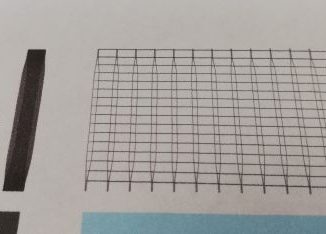Wenn euer Canon Drucker beim Papiereinzug plötzlich blockiert oder das ganze Papier auf einmal einzieht und einen Fehler meldet, dann können Teile der mechanischen Papierführung beschädigt sein oder es sind Fremdkörper im Drucker.
Man darf nicht versuchen, das ganze Papier auf einmal bei eingeschaltetem Drucker aus dem Gerät zu ziehen. Das kann den Pixma Drucker beschädigen. Welche Schritte man unternehmen kann, um den Drucker wieder fit zu machen, das seht Ihr in diesem Video.
Habt Ihr einen Canon Pixma Drucker mit Display, dann erscheint oft diese Fehlermeldung. Die Fehlermeldungen sind aber je nach Modell verschieden. Habt Ihr kein Display am Drucker, dann erscheint diese Meldung bei euch auf dem Bildschirm oder es blinken die LEDs grün und orange am Drucker.
Canon Pixma Fehlermeldung Papierstau

Bei diesem Gerät hat der Drucker den ganzen Vorrat an Papier auf einmal eingezogen. Dadurch sind die Walzen komplett blockiert.

Versucht auf keinen Fall, das Papier nach vorne wieder herauszuziehen. Das wäre gegen die Laufrichtung des Papiers und kann den Drucker oder Sensoren beschädigen. Schaltet den Drucker jetzt aus.
Canon Drucker Papierstau reparieren

Hier sieht man die Rückseite des Druckers. Zieht den Netzstecker, also das Stromkabel, aus dem Drucker.

Bei den meisten Canon Pixma Druckern gibt es hinten eine Klappe, die man öffnen kann.

Stellt man den Drucker auf die Seite, dann kann man leichter das Papier entfernen und die Klappe behindert nicht die Arbeit.
Papier aus dem Drucker entfernen

Das Papier jetzt vorsichtig herausziehen. Zieht Ihr das Papier nach hinten heraus, dann geht das in den meisten Fällen auch leichter, als wenn man versucht diese nach vorne herauszuziehen. Entnehmt nicht das ganze Papier auf einmal. Greift ca. 10 Blatt und zieht diese aus dem Drucker, dann das restliche Papier.

Jetzt sollte man auch die Druckermechanik kontrollieren. Prüft, ob Plastikteile verbogen oder abgebrochen oder ob Metallfedern verbogen oder herausgesprungen sind. Auch Fremdkörper wie Stifte, Reißzwecken oder Büroklammern kann man hier herausholen.

Nehmt den Drucker einfach mal hoch und schüttelt ihn vorsichtig. Oft fallen an dieser Stelle Fremdkörper und jede Menge Staub aus dem Gerät.
Gummiwalzen im Drucker prüfen und säubern

Verursacht euer Drucker öfters Probleme mit dem Papiereinzug, dann reinigt die Papiereinzugswalzen im Gerät mit einem feuchten Tuch. Ist euer Drucker mehrere Jahre alt, dann sind diese Gummiwalzen möglicherweise ausgehärtet. Dann kann man mit feinem Schleifpapier diese Walzen wieder vorsichtig aufrauen.

Bei dem Gerät im Video war noch eine kleine Feder an der hinteren Klappe herausgesprungen. Dadurch war der Papiertransport zwar möglich, aber ab und zu blockiert. Man braucht eine Pinzette oder feine Zange, um solche Federn wieder einzusetzen.